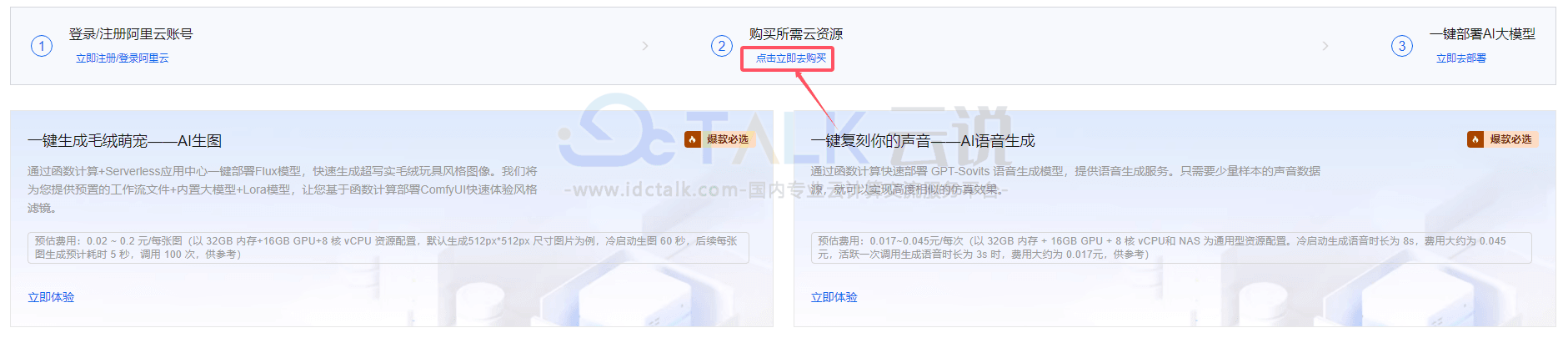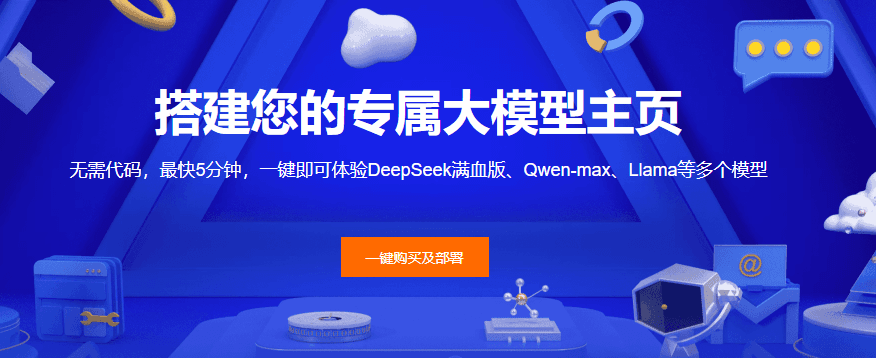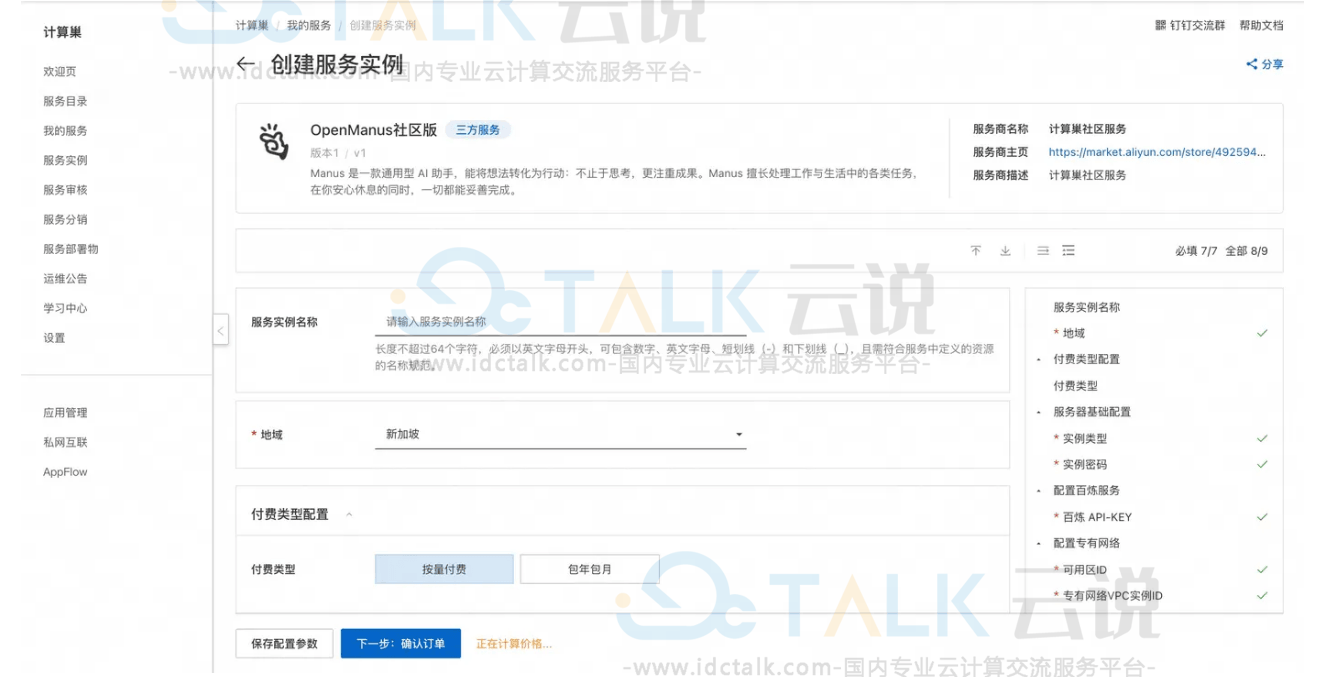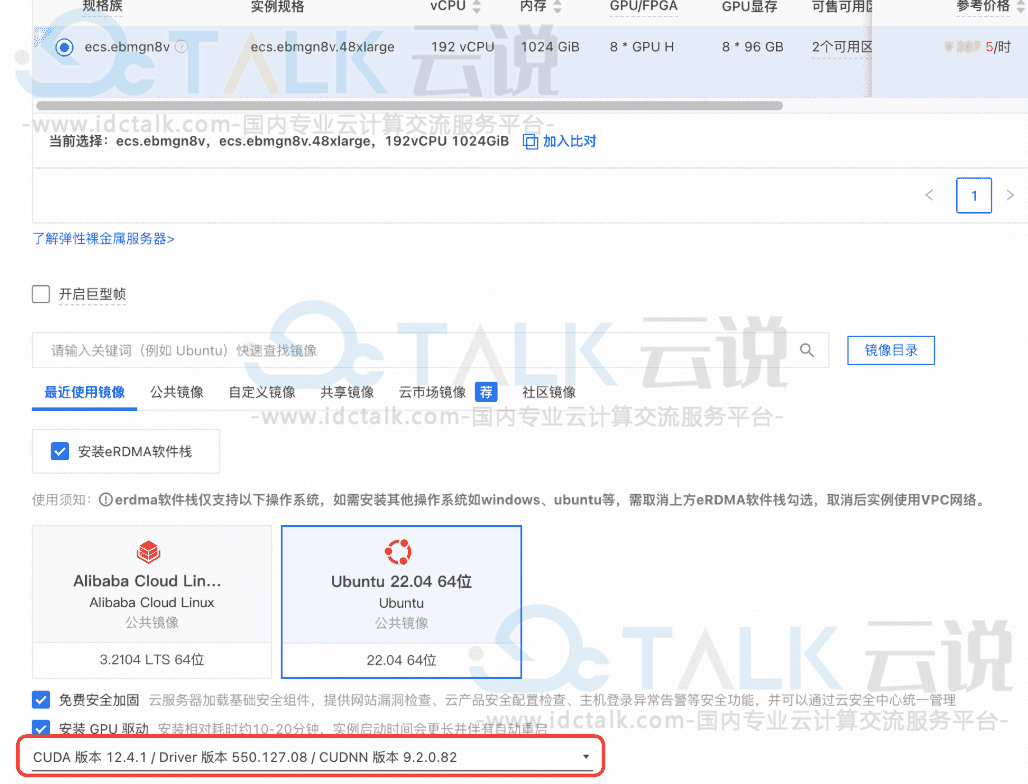使用E-HPC时,用户需要先创建集群。本文小编主要为大家介绍一下阿里云如何通过控制台快速创建一个E-HPC集群。
前提条件
a.已创建服务关联角色,首次登录E-HPC控制台会提示创建E-HPC服务关联角色。
b.已创建专有网络VPC和交换机。
c.已创建存储资源。E-HPC集群支持挂载NAS和CPFS文件系统,可按需选择。
- 挂载NAS:需开通NAS服务,创建NAS文件系统和挂载点。
- 挂载CPFS-POSIX:需开通CPFS服务,创建CPFS文件系统和挂载点。
- 挂载CPFS-NFS:需开通CPFS服务,创建CPFS文件系统、协议服务和导出目录。
操作步骤
1、登录弹性高性能计算控制台。
2、在顶部菜单栏左上角处,选择地域。
3、在左侧导航栏,单击集群。
4、在集群页面,单击创建集群。
5、在创建集群页面,填写硬件配置信息。
|
参数 |
示例 |
说明 |
|
可用区 |
华东 1 可用区 I |
集群所属的可用区。 说明
为保证E-HPC节点间的网络通讯效率,所有开通的节点均位于同一地域同一可用区.。 |
|
付费类型 |
按量付费 |
集群中各节点的计费方式。此处以按量付费为例,即按实际开通时长以小时为单位进行收费。 |
|
部署方式 |
标准 |
集群的部署方式。此处采用标准方式部署,即登录节点、管控节点和计算节点分离部署。 |
|
节点类型和数量 |
|
节点的规格和数量。关于如何选择节点规格。
|
6、展开高级配置,配置网络、存储等参数。
|
配置区域 |
参数 |
示例 |
说明 |
|
网络配置 |
VPC |
vpc-uf6iprpvifxp5i6****** |
集群所在的专有网络。不同的专有网络之间逻辑上彻底隔离。默认选择第一个已创建的VPC和交换机,请确保交换机下的IP地址空间足够(可用IP数大于集群所有节点的数量)。 |
|
交换机 |
vsw-uf643l4q2bk06wz****** |
||
|
共享存储 |
文件系统ID |
353cc4****(性能型NFS) |
默认选择第一个已创建的文件系统ID和挂载点,请确保该文件系统还有可用的挂载点余量。 |
|
挂载点 |
353cc4****-ek***.cn-shanghai.nas.aliyuncs.com |
7、单击下一步,填写软件配置信息。
|
参数 |
示例 |
说明 |
|
镜像类型 |
公共镜像 |
不同镜像类型对应不同的操作系统。 |
|
镜像 |
CentOS_7.6_64 |
集群创建时集群节点将完整复制镜像的操作系统和应用数据。 |
|
调度器 |
pbs |
E-HPC集群上部署的作业调度软件。 |
|
域账号服务 |
nis |
通过域账号服务管理创建的集群以及集群用户。 |
|
VNC |
打开VNC开关 |
开启VNC开关后,创建集群时系统会自动部署远程可视化服务。您可以直接通过控制台Web方式访问远程图形桌面。 |
8、单击下一步,完成填写基础配置信息。
|
参数 |
示例 |
描述 |
|
名称 |
test |
集群名称,该名称将会在集群列表中显示,便于您查找识别。 |
|
登录密码、确认密码 |
Ehpc123*** |
集群的登录密码。该密码用于远程SSH访问集群登录节点,对应的用户名为root。 |
9、在右侧配置清单查看创建的集群配置,阅读并选中《E-HPC服务条款》,单击确认。
执行结果
创建完成后,在E-HPC集群页面,查看新创建的集群状态。若新创建的集群所有节点都处于运行中状态,则集群已创建完成。